实验日期:
2009-9-30
实验设备:
- 兼容机一台,作为AD,DNS,EXCHANGE服务器,可惜我没有多余的机器,IP192.168.0.4/24;
- HP笔记本一台,作为客户端,IP192.168.0.8/24;
- ADSL,无线路由DI 624+A各一台,无线路由配置为自动拨号,并且将TCP 80,443,25,110和UDP 53做端口映射至192.168.0.4。
实验主题:
在win2003 sp2上部署Exchange 2003 sp2
实验原理:
涉及到的知识点有:
Email的工作原理;
Web通信原理,包括安全HTTP;
DNS工作原理;
微软活动目录工作原理;
预期结果:
因为没有公网IP,只要能发送邮件至公网和内网,就算成功。
网络结构:

实验过程:
这次动手之前,做足了各种工作,昨天晚上看的那些安装资料,第一,不够细致,很多问题没有交代清楚;第二,对一些基本设置讲的不够。我都是东拼西凑的才把需要的东西找全。
因为昨天晚上已经部署Exchange2003失败了,所以今天的第一件工作就是重装操作系统,本想重新刻盘安装,使用Windows 2003 datacenter,但是感觉没有必要再去浪费光盘了,哈,于是还是用无限的未知Windows 2003版吧。
一些基本安装操作,我就再不罗嗦了。系统安装完成后,先更新系统补丁,然后安装IIS,NNTP,SMTP,ASP.NET这些服务和程序,在控制面板添加/删除里面就可以做。
之后使用“添加/删除程序”安装DNS,进行设置,关于如何设置,大家可以看我收集的这个文档。提示一下,因为域控制器和DNS安装在一台机器上,要解析公网的网址的话,就要使用区域复制功能,并且打开区域的动态更新为非安全。
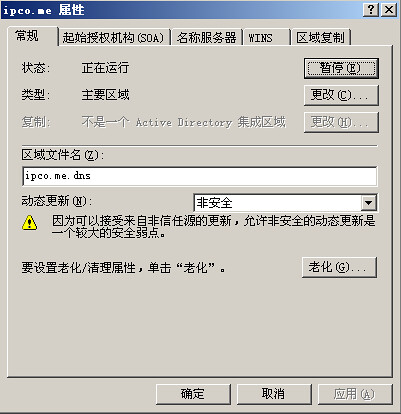
开始-控制面板-管理工具-DNS-ServerName-正向查找区域-Domain,右键属性,“常规”中选择“动态更新”为“非安全”,在“区域复制”中选择“允许区域复制”,“只允许到下列服务器”,然后填入公网DNS地址,确定退出。

之后,更新服务器端和客户端网卡的DNS设置为网卡地址。

现在开始安装活动目录,可以通过开始-控制面板-管理工具-管理你的服务器,添加一个角色,选择域控制器,启动安装向导。为你的域选择一个名称,比如上图中我们使用ipco.me,活动目录的安装没有任何难度,注意安装时的选项和填写内容,仔细一点就没什么问题。
接下来就可以开始部署Exchange2003了。
因为网络上部署手册很多,这里就给大家提供一个地址,看着根据说明进行安装。我个人觉得这个安装说明非常详细,详尽的指出了每一步的操作。
安装成功后,验证Exchange2003的服务是否全部启动,默认情况下,Microsoft Exchange POP3服务是禁止的,你需要手工改为自动模式,启动该服务。如果没有问题,现在就可以使用了,因为邮件系统是开放给公网的,所以补丁一定要达到最新,先安装SP2补丁,然后安装patch目录中的所有补丁,按照KB号由小到大的顺序安装。
安装完成后,Exchange2003就可以正常使用了。
可以通过OWA访问,http://ExchangeSrv/exchange ,也可以使用邮件客户端访问。
因为Exchange扩展了域的架构,使其包含了Exchange特有的类和属性,并且创建了读取和修改用户属性所必需的用户组和权限。所以域用户可以使用Exchange信箱,需要做的就是给部署Exhange之前的域用户创建信箱即可。
打开控制面板-管理工具-Active Directory用户和计算机-ServerName-Users里面,选择某个用户,鼠标右键,会有一个“Exchange任务”,在这个选项里,你可以执行创建信箱,移动信箱,删除信箱及配置Exchange功能等任务。
如果要使用客户端,其POP服务器是Exchange服务器的IP地址或域名,SMTP服务器也是Exchange服务器的IP或域名。
至于Exchange的管理和其他高级操作,需要访问微软站点查询。
现在来说说打开POP,SMTP服务的安全连接。在打开安全连接之前,首先服务器应该安装证书服务,通过开始-控制面板-添加/删除程序-Windows组件。
然后打开Exchange系统管理器,“管理组”-“第一个管理组”-ServerName-“协议”-SMTP-默认SMTP虚拟服务器,右键属性,给它选择一个IP地址,点击“访问”标签,点击“访问控制”的“身份验证”,选择“基本身份验证”,“要求TLS加密”,“默认域”填写你的域名,“集成Windows身份验证”,点击确定保存,然后点击“安全通信”的“证书”,新建一个证书,之后到管理工具的证书颁发机构颁发证书就可以了。
POP的设置以此类推。
如果不打算使用安全连接,也请勾选SMTP的身份验证模式,防止别人恶意使用你的SMTP进行SPAM。
实验结果:
- 未开SSL,访问OWA,发送邮件至公网信箱,收到。
- 未开SSL,访问OWA,发送邮件至内网信箱,收到。
- 打开SSL,访问OWA,发送邮件至公网信箱,收到。
- 打开SSL,访问OWA,发送邮件至内网信箱,收到。
- 未开SSL,通过邮件客户端,发送邮件至公网信箱,收到。
- 未开SSL,通过邮件客户端,发送邮件至内网信箱,收到。
- 打开SSL,通过邮件客户端,发送邮件至公网信箱,收到。
- 打开SSL,通过邮件客户端,发送邮件至内网信箱,收到。
提供1个SMTPDIAG工具,用于诊断SMTP服务是否设置正常的工具,点击这里下载。
这是另一个比较全面的部署手册,点这里。
Last modified on 2009-10-01